這次帶給大家怎麼在win裡配置和安裝Anaconda,在win裡配置和安裝Anaconda的注意事項有哪些,下面就是實戰案例,一起來看一下。
一、下載anaconda
第一步當然是下載anaconda了,官方網站的下載需要用迅雷才能快點
#選擇對應的版本進行下載就好
下載過程中除了安裝位置外,還有兩個需要確認的地方。

第一個勾是是否把Anaconda加入環境變數,這涉及到能否直接在cmd中使用conda、jupyter、ipython等指令,建議打勾,如果不打勾話問題也不大,可以在之後使用Anaconda提供的命令列工具進行操作;第二個是是否設定Anaconda所帶的Python 3.6為系統預設的Python版本,這個自己看著辦,問題不大。
一路安裝完成以後,就可以開啟cmd測試安裝結果。
分別輸入python、ipython、conda、jupyter notebook等指令,會看到對應的結果,說明安裝成功。 (python是進入python互動指令行;ipython是進入ipython互動指令行,很強大;conda是Anaconda的設定指令;jupyter notebook則會啟動Web端的ipython notebook)
要注意的是jupyter notebook指令會在電腦本地以預設配置啟動jupyter服務,之後會再談到這個。
Anaconda安裝成功之後,我們需要修改其套件管理鏡像為國內來源。
二、設定鏡像位址,否則從官方網站下載升級檔案太慢
#安裝完成後,找到Anaconda prompt,加入鏡像位址,完成設定:
conda config --add channels https://mirrors.tuna.tsinghua.edu.cn/anaconda/pkgs/free/
conda config --set show_channel_urls yes
在Windows 上,會隨Anaconda 一起安裝一批應用程式:
Anaconda Navigator,它是用來管理環境和套件的GUI
-
Anaconda Prompt 終端,它可讓你使用命令列介面來管理環境與套件
Spyder,它是針對科學開發的IDE
#為了避免報錯,我推薦在預設環境下更新所有的套件。開啟Anaconda Prompt (或Mac 下的終端),鍵入:
conda upgrade --all
並在提示是否更新的時候輸入y(Yes)以便讓更新繼續。初次安裝下的軟體包版本一般都比較老舊,因此提前更新可以避免未來不必要的問題。
管理套件
安裝了 Anaconda 之後,管理套件是相當簡單的。若要安裝套件,請在終端機中鍵入 conda install package_name。例如,要安裝 numpy,請鍵入 conda install numpy。
你還可以同時安裝多個套件。類似 conda install numpy scipy pandas 的命令會同時安裝所有這些套件。也可以透過新增版本號(例如 conda install numpy=1.10)來指定所需的套件版本。
Conda 也會自動為你安裝依賴項。例如,scipy 依賴 numpy,因為它使用並需要 numpy。如果你只安裝 scipy (conda install scipy),則 conda 也會安裝 numpy(如果尚未安裝的話)。
大多數指令都是很直覺的。若要卸載套件,請使用 conda remove package_name。若要更新套件,請使用 conda update package_name。如果想要更新環境中的所有套件(這樣做常常很有用),請使用 conda update --all。最後,要列出已安裝的套件,請使用前面提過的 conda list。
如果不知道要找的套件的確切名稱,可以嘗試使用 conda search search_term 進行搜尋。例如,我知道我想安裝 Beautiful Soup,但我不清楚確切的套件名稱。因此,我嘗試執行 conda search beautifulsoup。
搜尋 beautifulsoup
它會傳回可用的 Beautiful Soup 套件的列表,並列出了對應的套件名稱 beautifulsoup4。
管理環境
如前所述,你可以使用 conda 建立環境以隔離專案。若要建立環境,請在終端中使用 conda create -n env_name list of packages。在這裡,-n env_name 設定環境的名稱(-n 是指名稱),而 list of packages 是要安裝在環境中的套件的清單。例如,要建立一個名為 my_env 的環境並在其中安裝 numpy,請鍵入 conda create -n my_env numpy。
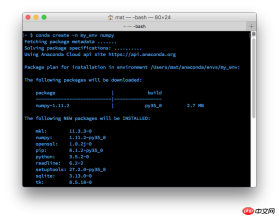
在建立環境時,可以指定要安裝在環境中的 Python 版本。這在你同時使用 Python 2.x 和 Python 3.x 中的程式碼時很有用。若要建立具有特定 Python 版本的環境,請鍵入類似於 conda create -n py3 python=3 或 conda create -n py2 python=2 的命令。實際上,我在我的個人電腦上創建了這兩個環境。我將它們用作與任何特定專案無關的通用環境,以處理普通的工作(可輕鬆使用每個 Python 版本)。這些指令將分別安裝 Python 3 和 Python 2 的最新版本。若要安裝特定版本(例如 Python 3.3),請使用 conda create -n py python=3.3。
進入環境
建立了環境後,在 OSX/Linux 上使用 source activate my_env 進入環境。在 Windows 上,請使用 activate my_env。
進入環境後,你會在終端機提示字元中看到環境名稱,它類似於 (my_env) ~ $。環境中只安裝了幾個預設的套件,以及你在創建它時安裝的套件。你可以使用 conda list 檢查這一點。在環境中安裝套件的命令與前面一樣:conda install package_name。不過,這次你安裝的特定套件僅在你進入環境後才可用。若要離開環境,請鍵入 source deactivate(在 OSX/Linux 上)。在 Windows 上,請使用 deactivate。
儲存和載入環境
共享環境這項功能確實很有用,它能讓其他人安裝你的程式碼中使用的所有包,並確保這些包的版本正確。你可以使用 conda env export > environment.yaml 將套件儲存為 YAML。指令的第一部分 conda env export 用於輸出環境中的所有套件的名稱(包括 Python 版本)。
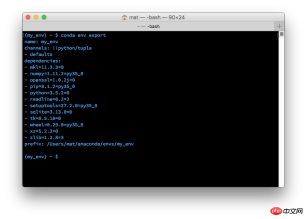
將導出的環境輸出到終端機中
上圖中,你可以看到環境的名稱和所有依賴項及其版本。匯出指令的第二部分 > environment.yaml 將匯出的文字寫入到 YAML 檔案 environment.yaml 中。現在可以共享此文件,而且其他人能夠用於創建和你專案相同的環境。
要透過環境檔案建立環境,請使用 conda env create -f environment.yaml。這會創建一個新環境,而且它具有相同的在 environment.yaml 中列出的庫。
列出環境
如果忘記了環境的名稱(我有時會這樣做),可以使用conda env list 列出你創建的所有環境。你會看到環境的列表,而且你目前所在環境的旁邊會有一個星號。預設的環境(即當你不在選定環境中時使用的環境)名為 root。
刪除環境
如果你不再使用某些環境,可以使用 conda env remove -n env_name 刪除指定的環境(這裡名為env_name)。
使用環境
對我幫助很大的一點是,我的 Python 2 和 Python 3 有獨立的環境。我使用了 conda create -n py2 python=2 和 conda create -n py3 python=3 來創造兩個獨立的環境,即 py2 和 py3。現在,我的每個 Python 版本都有一個通用環境。在所有這些環境中,我都安裝了大多數標準的資料科學套件(numpy、scipy、pandas 等)。
我還發現,為我從事的每個專案創建環境很有用。這對於與資料不相關的項目(例如使用 Flask 開發的 Web 應用)也很有用。例如,我為我的個人部落格(使用 Pelican)創建了一個環境。
共享環境
#在 GitHub 上共用程式碼時,最好同樣建立環境檔案並將其包含在程式碼庫中。這能讓其他人更輕鬆地安裝你的程式碼的所有依賴項。對於不使用 conda 的用戶,我通常也會使用 pip freeze(在此處了解詳情)將一個 pip requirements.txt 檔案匯出並包括在其中。
繼續補充一點:
配置完成,可以愉快地玩了。
輸入:conda list 查看安裝了那些套件
測試一下:

conda create -n python2 python=2.7

activate python2
 ##補充:
##補充:
查看目前系統下的環境移除環境conda info -e
#。 #deactivate python2
建立新的環境
# 指定python版本為2.7
conda create -n python2 python=2.7
# 同時安裝必要的套件
conda create -n python2 numpy matplotlib python=2.7
環境切換
# linux/Mac下需要使用source activate python2
activate python2
選擇退出環境
conda remove -n python2 --all
#相信看了本文案例你已經掌握了方法,更多精彩請關注php中文網其它相關文章! python操作矩陣行列#python操作excel讀寫資料unittest coverage怎麼進行單元測試覆蓋#########以上是怎麼在win裡配置安裝Anaconda的詳細內容。更多資訊請關注PHP中文網其他相關文章!
 Python中的合併列表:選擇正確的方法May 14, 2025 am 12:11 AM
Python中的合併列表:選擇正確的方法May 14, 2025 am 12:11 AMTomergelistsinpython,YouCanusethe操作員,estextMethod,ListComprehension,Oritertools
 如何在Python 3中加入兩個列表?May 14, 2025 am 12:09 AM
如何在Python 3中加入兩個列表?May 14, 2025 am 12:09 AM在Python3中,可以通過多種方法連接兩個列表:1)使用 運算符,適用於小列表,但對大列表效率低;2)使用extend方法,適用於大列表,內存效率高,但會修改原列表;3)使用*運算符,適用於合併多個列表,不修改原列表;4)使用itertools.chain,適用於大數據集,內存效率高。
 Python串聯列表字符串May 14, 2025 am 12:08 AM
Python串聯列表字符串May 14, 2025 am 12:08 AM使用join()方法是Python中從列表連接字符串最有效的方法。 1)使用join()方法高效且易讀。 2)循環使用 運算符對大列表效率低。 3)列表推導式與join()結合適用於需要轉換的場景。 4)reduce()方法適用於其他類型歸約,但對字符串連接效率低。完整句子結束。
 Python執行,那是什麼?May 14, 2025 am 12:06 AM
Python執行,那是什麼?May 14, 2025 am 12:06 AMpythonexecutionistheprocessoftransformingpypythoncodeintoExecutablestructions.1)InternterPreterReadSthecode,ConvertingTingitIntObyTecode,whepythonvirtualmachine(pvm)theglobalinterpreterpreterpreterpreterlock(gil)the thepythonvirtualmachine(pvm)
 Python:關鍵功能是什麼May 14, 2025 am 12:02 AM
Python:關鍵功能是什麼May 14, 2025 am 12:02 AMPython的關鍵特性包括:1.語法簡潔易懂,適合初學者;2.動態類型系統,提高開發速度;3.豐富的標準庫,支持多種任務;4.強大的社區和生態系統,提供廣泛支持;5.解釋性,適合腳本和快速原型開發;6.多範式支持,適用於各種編程風格。
 Python:編譯器還是解釋器?May 13, 2025 am 12:10 AM
Python:編譯器還是解釋器?May 13, 2025 am 12:10 AMPython是解釋型語言,但也包含編譯過程。 1)Python代碼先編譯成字節碼。 2)字節碼由Python虛擬機解釋執行。 3)這種混合機制使Python既靈活又高效,但執行速度不如完全編譯型語言。
 python用於循環與循環時:何時使用哪個?May 13, 2025 am 12:07 AM
python用於循環與循環時:何時使用哪個?May 13, 2025 am 12:07 AMUseeAforloopWheniteratingOveraseQuenceOrforAspecificnumberoftimes; useAwhiLeLoopWhenconTinuingUntilAcIntiment.forloopsareIdealForkNownsences,而WhileLeleLeleLeleLeleLoopSituationSituationsItuationsItuationSuationSituationswithUndEtermentersitations。
 Python循環:最常見的錯誤May 13, 2025 am 12:07 AM
Python循環:最常見的錯誤May 13, 2025 am 12:07 AMpythonloopscanleadtoerrorslikeinfiniteloops,modifyingListsDuringteritation,逐個偏置,零indexingissues,andnestedloopineflinefficiencies


熱AI工具

Undresser.AI Undress
人工智慧驅動的應用程序,用於創建逼真的裸體照片

AI Clothes Remover
用於從照片中去除衣服的線上人工智慧工具。

Undress AI Tool
免費脫衣圖片

Clothoff.io
AI脫衣器

Video Face Swap
使用我們完全免費的人工智慧換臉工具,輕鬆在任何影片中換臉!

熱門文章

熱工具

Safe Exam Browser
Safe Exam Browser是一個安全的瀏覽器環境,安全地進行線上考試。該軟體將任何電腦變成一個安全的工作站。它控制對任何實用工具的訪問,並防止學生使用未經授權的資源。

DVWA
Damn Vulnerable Web App (DVWA) 是一個PHP/MySQL的Web應用程序,非常容易受到攻擊。它的主要目標是成為安全專業人員在合法環境中測試自己的技能和工具的輔助工具,幫助Web開發人員更好地理解保護網路應用程式的過程,並幫助教師/學生在課堂環境中教授/學習Web應用程式安全性。 DVWA的目標是透過簡單直接的介面練習一些最常見的Web漏洞,難度各不相同。請注意,該軟體中

VSCode Windows 64位元 下載
微軟推出的免費、功能強大的一款IDE編輯器

SublimeText3漢化版
中文版,非常好用

SublimeText3 Mac版
神級程式碼編輯軟體(SublimeText3)





